تعطيل عملية "عدم نشاط النظام"
"عدم فاعلية النظام" هي عملية قياسية في Windows (بدءًا من الإصدار السابع) ، والتي في بعض الحالات يمكن أن تثقل كاهل النظام بشكل كبير. إذا نظرت في "مدير المهام" ، يمكنك أن ترى أن عملية "عدم نشاط النظام" تستهلك كمية كبيرة من موارد الكمبيوتر.
على الرغم من هذا ، فإن الجاني من بطء جهاز الكمبيوتر العمل "نظام Inactivity" أمر نادر جدا.
محتوى
المزيد عن هذه العملية
ظهر "عدم نشاط النظام" لأول مرة في Windows 7 وتم تضمينه في كل مرة يتم فيها بدء تشغيل النظام. إذا نظرت في "مدير المهام" ، فإن هذه العملية "تأكل" الكثير من موارد الكمبيوتر ، 80-90 ٪.
في الواقع ، هذه العملية هي استثناء للقواعد - فكلما "تأكل" القدرات ، زادت موارد الكمبيوتر بحرية. ببساطة ، يعتقد العديد من المستخدمين الذين ليس لديهم خبرة ، إذا تمت كتابة عكس العملية في العمود "وحدة المعالجة المركزية" "90٪" ، ثم يقوم بتحميل الكمبيوتر بشكل كبير (في جزء منه خطأ في مطوري Windows). في الواقع ، 90 ٪ هي الموارد المجانية للآلة.
ومع ذلك ، في بعض الحالات ، يمكن لهذه العملية بالفعل تحميل النظام. لا يوجد سوى ثلاث حالات من هذا القبيل:
- العدوى الفيروسية. الخيار الأكثر شيوعا. من أجل إزالته ، عليك أن تقود الكمبيوتر بحذر من خلال برنامج مضاد للفيروسات.
- "تلوث الكمبيوتر." إذا لم تقم بتنظيف ذاكرة التخزين المؤقت لبرامج النظام لفترة طويلة وتصحيح الأخطاء في السجل (لا يزال من المرغوب فيه إجراء إلغاء تجزئة الأقراص الصلبة ) ، ثم يمكن أن يصبح النظام "مسدودًا" ويعطي مثل هذا الفشل ؛
- فشل آخر في النظام. يحدث ذلك في حالات نادرة جدًا ، غالبًا في الإصدارات المقرصنة من Windows.
الطريقة الأولى: تنظيف الكمبيوتر من التلوث
لتنظيف جهاز الكمبيوتر الخاص بك من حطام النظام وإصلاح الأخطاء في التسجيل ، يمكنك استخدام برنامج تابع لجهة خارجية ، على سبيل المثال ، كلنر . يمكن تحميل البرنامج مجانا ، فإنه يوفر اللغة الروسية (لا يزال هناك نسخة مدفوعة الأجر).
تبدو التعليمات الخاصة بتنظيف النظام باستخدام CCleaner كما يلي:
- افتح البرنامج وانتقل إلى علامة التبويب "Cleaner" ، الموجودة في القائمة اليمنى.
- هناك ، حدد "ويندوز" (الموجود في القائمة العلوية) وانقر على زر "تحليل" . انتظر حتى اكتمال التحليل.
- عند اكتمال العملية ، انقر فوق الزر "تشغيل منظف" وانتظر البرنامج لمسح القمامة النظام.
- الآن استخدام نفس البرنامج لإصلاح الأخطاء في التسجيل. اذهب إلى القائمة اليسرى إلى "التسجيل" .
- انقر فوق الزر "Scan for Issues" وانتظر نتائج الفحص.
- بعد النقر على زر "إصلاح المشكلات" (تأكد من وضع علامة على جميع الأخطاء). سيسألك البرنامج عما إذا كان من المفيد صنع نسخة احتياطية. افعل ذلك حسب تقديرك الخاص (لا بأس إذا كنت لا تفعل ذلك). انتظر تصحيح الأخطاء المكتشفة (يستغرق بضع دقائق).
- أغلق البرنامج وأعد تشغيل النظام.
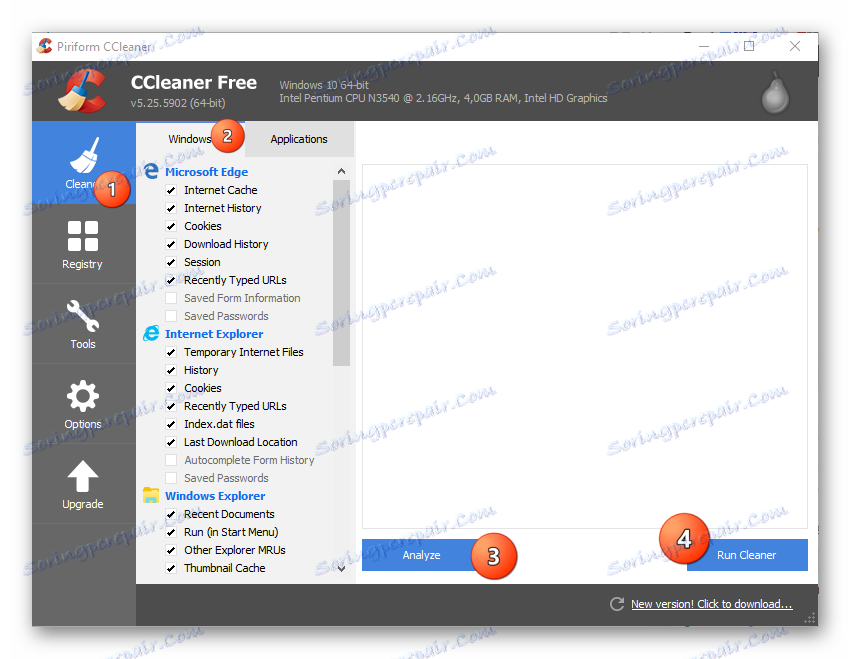
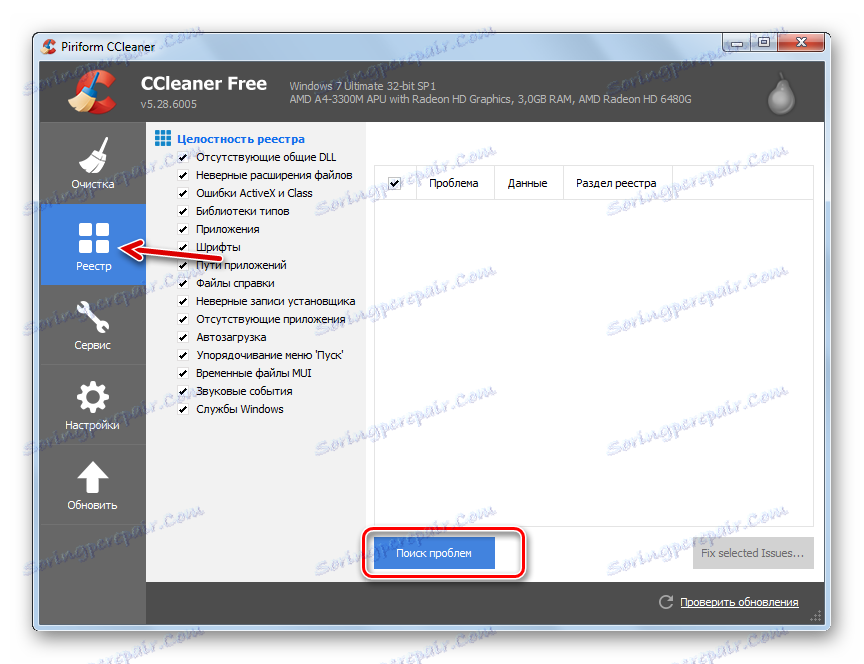
إلغاء تجزئة القرص وتحليله:
- انتقل إلى "جهاز الكمبيوتر" وانقر بزر الماوس الأيمن على رمز قسم النظام الخاص بالقرص الثابت. حدد العنصر "خصائص" من القائمة المنسدلة.
- انتقل إلى علامة التبويب "أدوات" . في البداية ، انتبه إلى "التحقق من وجود أخطاء" . انقر فوق "تحقق" وانتظر النتائج.
- إذا تم العثور على أي أخطاء ، انقر فوق الخيار "إصلاح بواسطة أدوات Windows القياسية" . انتظر حتى يتم إعلام النظام بنجاح إكمال الإجراء.
- الآن العودة إلى "خصائص" وفي قسم "تحسين و defragment القرص" انقر على "تحسين" .
- الآن اضغط باستمرار على مفتاح Ctrl وحدد كل الأقراص على الكمبيوتر ، بالنقر على كل فأر. انقر فوق تحليل .
- سيتم كتابة نتائج التحليل مقابل اسم القرص ، إذا كان هناك حاجة إلى إلغاء التجزئة. قياسا على البند 5 ، حدد كل الأقراص عند الحاجة إليها وانقر على زر "تحسين" . انتظر حتى تكتمل العملية.
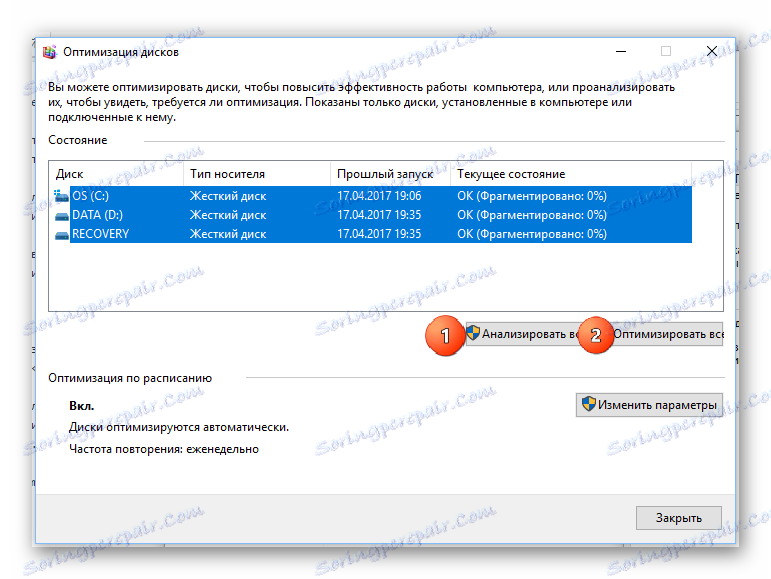
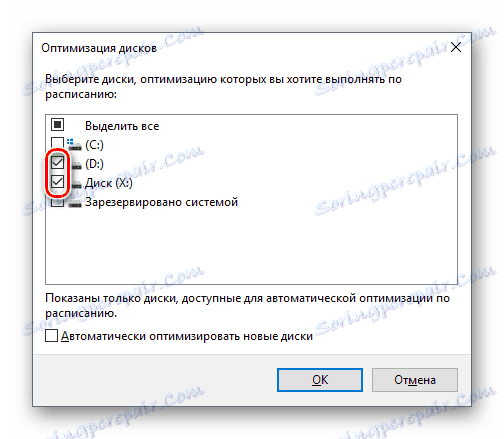
الطريقة 2: إزالة الفيروسات
يمكن للفيروس الذي يتنكر كعملية "عدم فاعلية النظام" أن يجهد جهاز الكمبيوتر بشكل خطير أو حتى يعطّل تشغيله. إذا لم يساعد الأسلوب الأول ، فمن المستحسن التحقق من وجود فيروسات الكمبيوتر باستخدام برامج مكافحة الفيروسات عالية الجودة ، مثل أفاست . الدكتور شبكة . كاسبيرسكي .
في هذه الحالة ، ضع في اعتبارك كيفية استخدام برنامج Kaspersky Anti-Virus. هذا مضاد الفيروسات لديه واجهة بسيطة وهو واحد من أفضل البرامج في السوق. لم يتم توزيعها مجانًا ، ولكن لديها فترة تجريبية مدتها 30 يومًا ، وهو ما يكفي لإجراء فحص النظام.
التعليمات خطوة بخطوة كما يلي:
- افتح برنامج مكافحة الفيروسات وحدد العنصر "Scan" .
- ثم ، في القائمة اليمنى ، حدد "مسح كامل" وانقر فوق "تشغيل" . يمكن أن يستغرق هذا الإجراء عدة ساعات ، ولكن مع وجود احتمال بنسبة 99٪ ، سيتم العثور على جميع الملفات والبرامج الخطيرة والمشبهة وإبطال مفعولها.
- عند الانتهاء من الفحص ، احذف جميع الكائنات المشبوهة. سيكون اسم المقابلة / البرنامج هو الزر المقابل. يمكنك أيضًا إرسال هذا الملف إلى العزل أو إضافته إلى "موثوق" . ولكن إذا كان جهاز الكمبيوتر الخاص بك قد أصيب بالفعل بفيروسات ، فلن تحتاج إلى القيام بذلك.
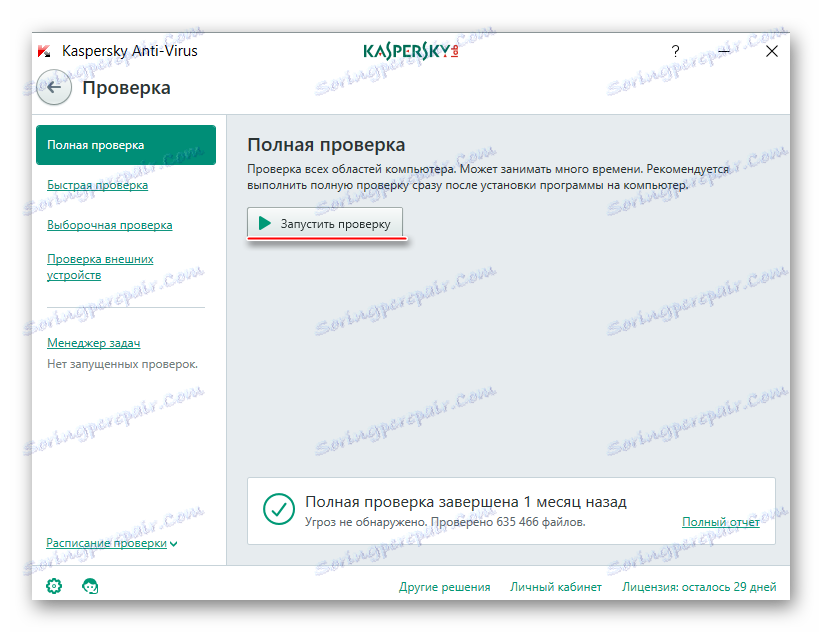
الطريقة الثالثة: إزالة الأخطاء الطفيفة
إذا لم تساعد الطريقتان السابقتان ، فمن المرجح أن نظام التشغيل نفسه هو عربات التي تجرها الدواب. بشكل أساسي ، تحدث مشكلة من هذا القبيل في إصدارات مقرصنة من Windows ، على نحو أقل في الإصدارات المرخصة. ولكن لا إعادة تثبيت النظام ، مجرد إعادة تشغيل. نصف الوقت الذي يساعد.
يمكنك أيضا إعادة تشغيل هذه العملية من خلال إدارة المهام . تبدو التعليمات خطوة بخطوة كما يلي:
- انتقل إلى علامة التبويب "العمليات" وابحث عن "عدم نشاط النظام" . للبحث بشكل أسرع ، استخدم Ctrl + F.
- انقر فوق هذه العملية وانقر فوق الزر "إزالة المهمة" أو "إنهاء العملية" (يعتمد على إصدار نظام التشغيل).
- ستختفي العملية لفترة (حرفياً لبضع ثوان) وستعاود الظهور ، لكنها لن تقوم بتحميل النظام كثيرًا. في بعض الأحيان يتم إعادة تمهيد الكمبيوتر بسبب هذا ، ولكن بعد إعادة تشغيل كل شيء يعود إلى طبيعته.
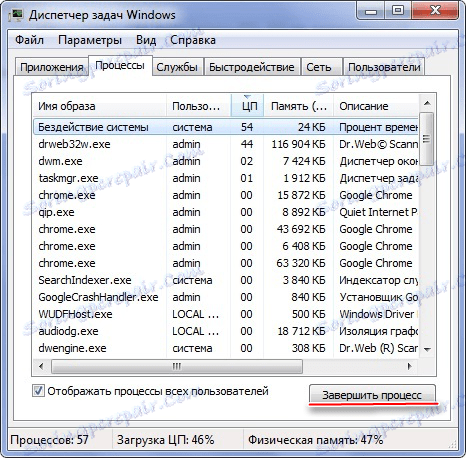
لا تحذف أي شيء في مجلدات النظام. هذا يمكن أن يؤدي إلى تدمير كامل لنظام التشغيل. إذا كان لديك إصدار مرخّص من Windows ولم تساعد أي من الطرق ، فحاول الاتصال دعم مايكروسوفت ، قدر الإمكان تفاصيل المشكلة.